
Integration af usynlig tekst (Tvunget sikkerhedsvandmærke)
Når funktionen Tvunget sikkerhedsvandmærke er aktiveret, tvinges maskinen til at integrere usynlig tekst, som f.eks. "FORTROLIGT" eller "TOPHEMMELIGT", i baggrunden på printede eller kopierede dokumenter. Den integrerede tekst bliver synlig, når dokumenterne kopieres, og advarer brugere mod uautoriseret kopiering eller risikoen for informationslækage. Brug denne funktion til at modvirke kopiering af dokumenter, der indeholder personlige eller følsomme informationer. Administrator- eller enhedsadm-rettigheder er nødvendige for at kunne konfigurere disse indstillinger.
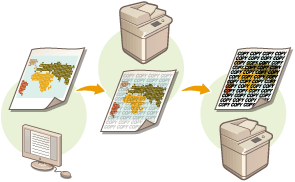
1
Tryk på  (Indstillinger/Registrering).
(Indstillinger/Registrering).
 (Indstillinger/Registrering).
(Indstillinger/Registrering).2
Tryk på <Funktionsindstillinger>  <Fælles>
<Fælles>  <Printindstillinger>
<Printindstillinger>  <Inds. for sikkerhedsvandmærke>
<Inds. for sikkerhedsvandmærke>  <Tvunget sikkerhedsvandmærke>.
<Tvunget sikkerhedsvandmærke>.
 <Fælles>
<Fælles>  <Printindstillinger>
<Printindstillinger>  <Inds. for sikkerhedsvandmærke>
<Inds. for sikkerhedsvandmærke>  <Tvunget sikkerhedsvandmærke>.
<Tvunget sikkerhedsvandmærke>. 3
Vælg de funktioner, som Tvunget sikkerhedsvandmærke skal være aktiveret for.
Tryk på <Indstil> for de funktioner, du vil anvende Sikkerhedsvandmærke på. Når du vælger <Indstil> for <Se gemte filer>, integreres sikkerhedsvandmærket i gemte filer, når de printes.
4
Angiv den tekst, der skal integreres.
Vælg ét af de emner, der er beskrevet herunder, for at integrere det som vandmærketeksten.
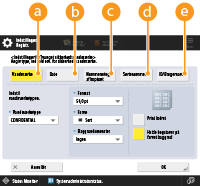
 <Vandmærke>
<Vandmærke>Vælg på dropdown-listen <Vandmærketype> den tekst, der skal integreres. Hvis du vil integrere din egen tekst, skal du vælge <Br.def.>, trykke på <Indtast> og indtaste den ønskede tekst.
 <Dato>
<Dato>Integrér den dato, hvor printet eller kopien er fremstillet. Vælg visningsformatet på dropdown-listen <Datoformat>.
 <Nummerering af kopisæt>
<Nummerering af kopisæt>Du kan integrere et femcifret kontroltal i baggrunden, dog kun når nummerering af kopisæt er angivet for print eller kopier. Der integreres et separat kontroltal i hvert sæt. Indtast det første kontroltal i <Startnummer>.
 <Serienummer>
<Serienummer>Integrér maskinens serienummer.
 <ID/Brugernavn>
<ID/Brugernavn>Integrér navnet eller afdelings-ID'et for den indloggede bruger. Vandmærket "FORTROLIGT" integreres, hvis brugeradministration ikke udføres for individuelle brugere eller afdelings-ID'er.
5
Konfigurér printindstillingerne, og tryk på <OK>.
Angiv tekststilen.
For at tilføje et baggrundsmønster, som f.eks. polkaprikker eller maske, skal du vælge det ønskede mønster på dropdown-listen <Baggrundsmønster>.
For at rotere teksten og printe den sidelæns skal du trykke på <Print lodret>.
For at printe hvid tekst på en farvet baggrund skal du trykke på <Hvide bogstaver på farvet baggrund>.
6
Tryk på <OK>.
Hvis du vil konfigurere Sikkerhedsvandmærke for flere funktioner, skal du gå tilbage til trin 3.
 |
Du kan justere tætheden for vandmærket og baggrunden. Når du har trykket på <Inds. for sikkerhedsvandmærke> i trin 2, skal du printe et eksempelark fra <Justér baggrunds-/tegnkontrast>. Undersøg arket, og tryk på  / / for at justere derefter. for at justere derefter.Du kan også angive tilstanden for sikkerhedsvandmærke, når du printer fra printerdriveren. <Sikkerhedsvandmærke for printerdriver> |